Windows 11 với nhiều thay đổi lớn nhỏ từ hiệu năng cho đến giao diện với nhiều thay đổi mới và kể cả đổi tên file, folder, hình ảnh trên Windows 11 cũng được nâng cấp với nhiều thay thế. Một trong những điều khiến người sử dụng khó chịu khi lên Windows 11 là tùy chọn “Rename” đã biến mất theo một cách thần kỳ nào đó. Hãy để Laptop Cũ Bình Dương hướng dẫn bạn đổi tên file, folder, hình ảnh trên Windows 11 cực nhanh nhé!
Cách đổi tên file, folder, hình ảnh trên Windows 11 cực nhanh
Đổi tên file, folder, hình ảnh trên Windows 11 thông qua biểu tượng Rename
Bạn cứ nghĩ rằng tùy chọn “Rename” đã không còn được sử dụng trên Windows 11 nữa khi vừa mới sử dụng. Tuy nhiên, tùy chọn Rename vẫn còn được sử dụng nhưng thay vào đó nó được thiết kế lại gọn hơn, thẩm mỹ hơn. Để thực hiện tùy chọn này bạn hãy tham khảo qua các bước hướng dẫn sau:
Bước 1: Giống như những bản Windows trước đó Windows 11 khi bạn muốn thay đổi tên chỉ việc Click chuột phải vào File mình muốn xóa và chọn vào biểu tượng Rename ở đầu hoặc cuối trình đơn ngữ cảnh
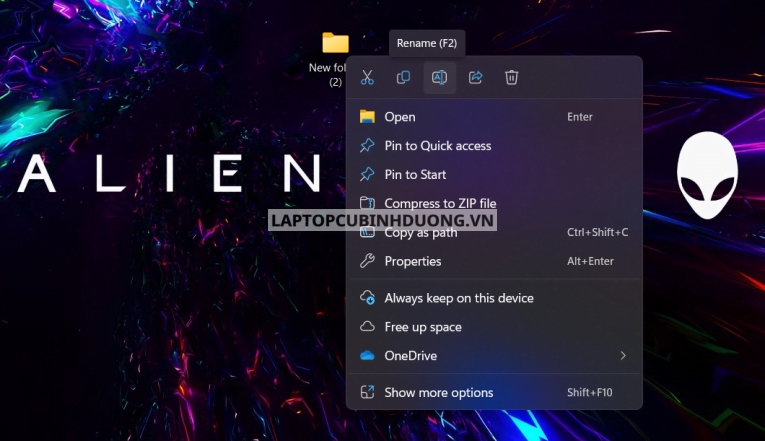
Bước 2: Nhanh chóng hơn bạn vẫn có thể dùng phím F2 để hiển thị thay đổi tên và nhập vào tên mình muốn thay đổi cho File, Folder, hình ảnh đó.

Đổi tên file, folder, hình ảnh trên Windows 11 bằng Command Bar của File Explorer
Không đâu xa ngay trên thanh Command Bar của Windows 11 vẫn có được biểu tượng Rename trên thanh lệnh, bạn chỉ việc chọn và thay đổi tên theo yêu cầu của mình và nhấn Enter để kết thúc thay đổi.
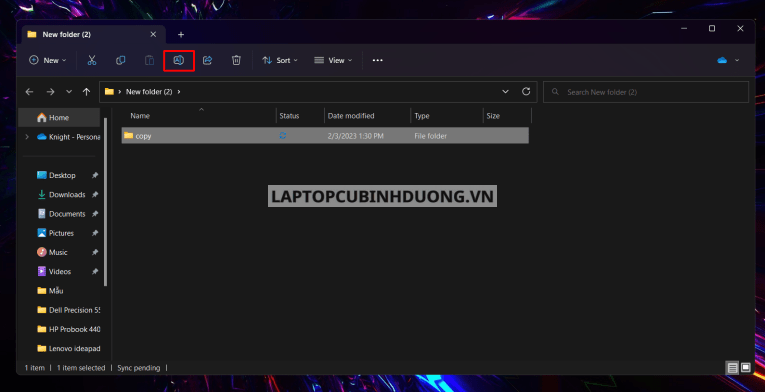
Đổi tên file, folder, hình ảnh trên Windows 11 bằng “Show more options”
Mặc dù Windows 11 với những thay đổi mới nhưng bảng menu truyền thống vẫn được giữ lại khi cần thiết. Để thay đổi trở lại menu dạng cũ bạn thực hiện như sau:
Chọn Click chuột phải vào File, Folder, hình ảnh mà bạn muốn thay đổi tên và chọn tùy chọn Show more options hoặc nhanh hơn bạn vẫn có thể dụng tổ hợp phím Shift + F10 để hiển thị lại bảng menu cũ.
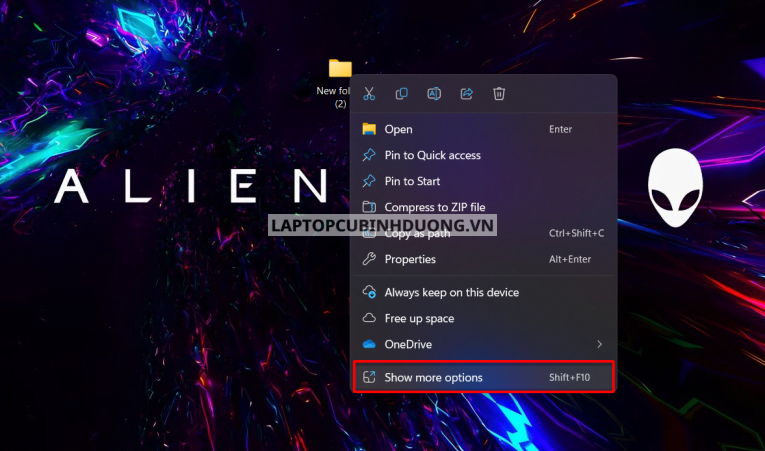
Sau khi chọn vào Show more options xong thì mọi thứ trở lại như những gì bạn đã sử dụng ở những bản Windows trước đó rồi đấy, bạn chỉ việc chọn vào Rename để thay đổi tên của File, Folder, hình ảnh đó thôi.
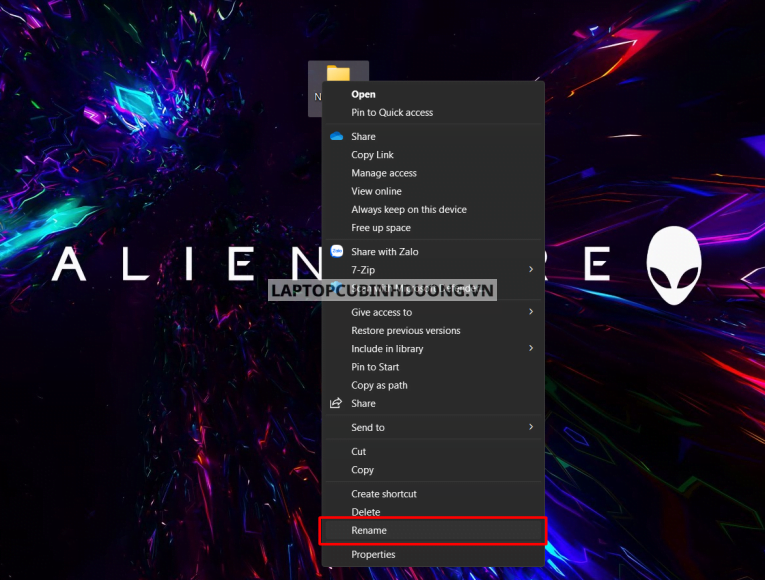
Xem thêm: Vệ sinh laptop siêu sạch tại Bình Dương
Kết luận
Qua bài viết này ắt hẳn bạn đã có thể thay đổi được tên File, Folder, hình ảnh cực nhanh mà lại đơn giản rồi đúng chứ. Hy vọng qua bài viết này Laptop Cũ Bình Dương đã đưa đến bạn một kiến thức mới hỗ trợ làm việc tối ưu nhanh chóng. Ngoài ra, bạn có nhu cầu về mua bán laptop, sửa chữa laptop, lắp đặt camera với giá rẻ phải chăng bảo hành nhanh chóng.
CÂU HỎI THƯỜNG GẶP KHI ĐỔI TÊN FILE TRÊN WINDOWS 11
1. Vì sao tôi click chuột phải không thấy chữ “Rename”?
👉 Không phải tùy chọn Rename biến mất, mà Windows 11 đổi thành biểu tượng hình bút chì (nằm đầu hoặc cuối menu). Nếu bạn quen menu cũ, hãy bấm Shift + F10 hoặc Show more options, sẽ thấy Rename như trên Windows 10.
2. Tôi nhấn F2 mà không đổi được tên, lỗi ở đâu?
👉 Có 2 khả năng:
✅ File đang mở trong ứng dụng khác (ví dụ file Word đang mở) → Windows sẽ chặn đổi tên để tránh lỗi.
✅ File thuộc vùng hệ thống, yêu cầu quyền quản trị (admin).
💡 Cách xử lý: Đóng hết ứng dụng liên quan → thử lại. Nếu vẫn không đổi được, click chuột phải → Properties → xem bạn có quyền chỉnh sửa không.
3. Tôi đổi tên file ảnh, link trong Word bị lỗi, tại sao?
👉 Khi bạn đổi tên file, đường dẫn link (shortcut) cũng đổi theo. Nếu bạn đã chèn hình đó vào Word, Excel, PowerPoint theo đường dẫn cũ, file sẽ bị “mất liên kết”.
✅ Mẹo: Nên đổi tên file ảnh trước khi chèn vào tài liệu. Hoặc sau khi đổi tên, cập nhật lại đường dẫn.
4. Có đổi tên nhiều file cùng lúc được không?
👉 Windows 11 vẫn hỗ trợ Rename hàng loạt:
Chọn nhiều file → nhấn F2 → gõ tên mới → Enter.
Windows tự động đánh số (ví dụ: ảnh du lịch (1).jpg, ảnh du lịch (2).jpg…)
💡 Nếu bạn cần đổi tên nâng cao (thêm ngày, thêm tag…), nên dùng phần mềm đổi tên hàng loạt như Bulk Rename Utility.
5. Có thể khôi phục tên cũ sau khi lỡ đổi không?
👉 Nếu bạn vừa đổi tên và chưa thao tác gì tiếp theo, bấm ngay Ctrl + Z để hoàn tác.
✅ Nhưng nếu đã copy/move sang ổ khác hoặc tắt máy, Windows không lưu lại tên cũ – bạn phải nhớ để gõ lại thủ công.
6. Tại sao tôi đổi tên file, folder không được, hiện lỗi “in use”?
👉 Thường xảy ra khi:
File đang chạy ngầm (nhạc, video, tài liệu Word/Excel…).
Một ứng dụng khác đang sử dụng file đó.
💡 Cách xử lý:
Đóng hết các ứng dụng có thể đang dùng file đó.
Nếu vẫn lỗi, thử khởi động lại máy → đổi tên lại.
7. Có cách nào đưa nút “Rename” về menu kiểu cũ không?
👉 Không có nút đổi “cứng”, nhưng bạn có thể làm quen với cách:
Click Show more options hoặc dùng Shift + F10 → menu cũ hiện ra.
Hoặc cài công cụ tuỳ chỉnh context menu (nếu thật sự cần).
Tác giả: Laptop Cũ Bình Dương





Bài viết liên quan: